Hur man ändrar standard Google-konto

Använder du flera Google-konton på Android och PC och vet inte hur man ändrar standard Google-konto? Läs vidare för att lära dig de hemliga stegen.
Dagarna med enorma, tunga skannrar är för länge sedan över – med utskrifts- och skanningsteknik som har utvecklats snabbt, är enheterna mycket mindre nu. Men vad händer om du inte har en till hands? Det är troligt att du gör det, även utan att veta.
Android-telefoner stöder skanning av dokument inbyggt – du behöver inte installera några appar eller ens ändra några inställningar för att använda den här funktionen. Allt du behöver är ditt dokument och din vanliga Android-kamera. Starta den och rikta den mot dokumentet. Det kan ta några sekunder, men en gul kontur med en skanningsknapp i mitten visas.
För att få en skanning – som endast kommer att vara av sektionen inom konturen – tryck på Skanna i mitten. Till skillnad från ett vanligt foto kommer skanningen att beskäras automatiskt och vändas så att den hamnar på rätt håll – vilket innebär att även om din kamera tittar upp och ner på det, så kommer skanningen att gå åt rätt håll.
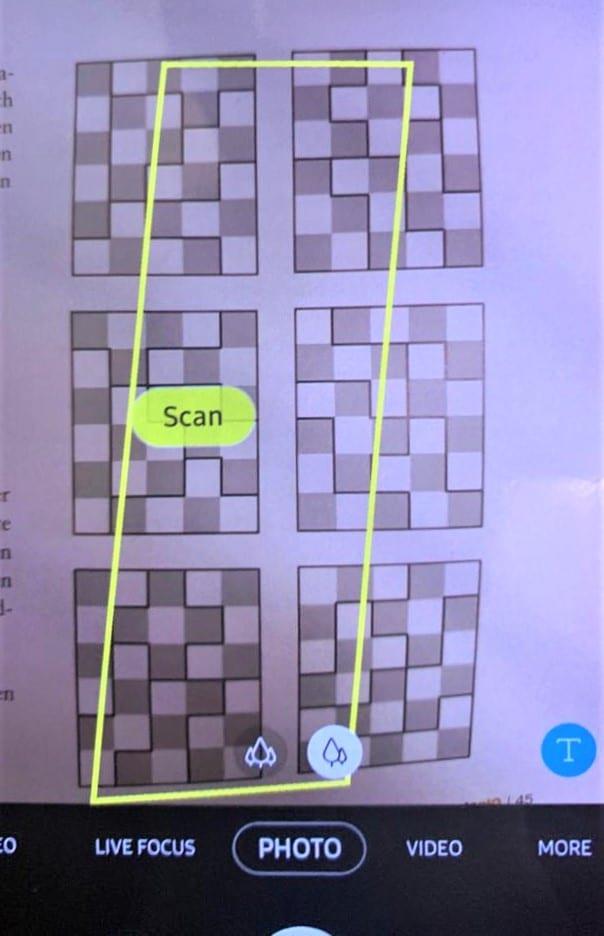
En något felplacerad skanningsområde och knapp
Android kommer också att tillämpa en liten vitkorrigering för att säkerställa att kontrasten på din skanning bevaras. På grund av allt detta kommer det att ta längre tid än vanligt tills den nya bilden visas i din kamerarulle – det kan ta några sekunder. Det är allt som finns!
Några tips om att skanna med en Android-kamera:
Se till att du har tillräckligt med belysning. Ju lättare den är, desto bättre blir resultatet.
Om den gula konturen inte fångar allt du vill, justera telefonens position lite tills den gör det. Mer ljus kan också hjälpa.
Om den gula konturen täcker mer än du vill kan du använda ett finger eller ett litet föremål för att "markera" kanten – din kamera bör ta upp den "nya" änden av ditt dokument. Alternativt kan du bara beskära din bild senare.
Tryck inte på den normala fotoknappen, annars tar din telefon en normal bild av hela det synliga området – klicka specifikt på knappen Skanna.
Använder du flera Google-konton på Android och PC och vet inte hur man ändrar standard Google-konto? Läs vidare för att lära dig de hemliga stegen.
Facebook-berättelser kan vara mycket roliga att göra. Här är hur du kan skapa en berättelse på din Android-enhet och dator.
Fyller det på din Android? Lös problemet med dessa nybörjarvänliga tips för alla enheter.
Hur man aktiverar eller inaktiverar stavningskontrollfunktioner i Android OS.
En handledning som visar hur du aktiverar utvecklaralternativ och USB-felsökning på Samsung Galaxy Tab S9.
Älskar du att läsa e-böcker på Amazon Kindle Fire? Lär dig hur du lägger till anteckningar och markerar text i en bok på Kindle Fire.
Jag ger en lista över saker du kan prova om din Android-enhet verkar starta om slumpmässigt utan uppenbar anledning.
Vill du lägga till eller ta bort e-postkonton på din Fire-surfplatta? Vår omfattande guide går igenom processen steg för steg, vilket gör det snabbt och enkelt att hantera dina e-postkonton på din favorit enhet. Missa inte denna viktiga handledning!
En handledning som visar två lösningar på hur man permanent förhindrar appar från att starta vid uppstart på din Android-enhet.
Behöver du nedgradera en app på Android-enhet? Läs den här artikeln för att lära dig hur du nedgraderar en app på Android, steg för steg.






